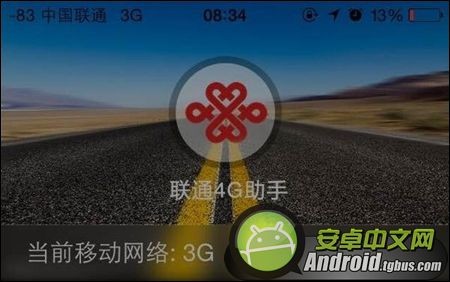修复Instagram 无法在iOS 手机或iPad 上加载的问题。以下是修复Instagram 无法在iPhone 上运行的一些最佳解决方案。
iPhone 设备以其流畅的操作系统以及应用程序和服务的无差错操作而闻名。这就是为什么许多影响者和青少年更喜欢使用iPhone,因为Facebook、Snapchat 和Instagram 等应用程序在这款手机上运行得很好。然而,包括我在内的一些用户最近遇到了Instagram 应用程序无法在iPhone 上运行的问题。一旦我打开应用程序,它就会崩溃或无法正常工作。这样的问题对于iOS 生态系统来说非常罕见,所以我找不到任何可靠的答案。
在仔细排除Instagram 应用程序的故障后,我找到了一些方法来修复Instagram 在我的iPhone 上无法运行的问题。问题在于应用程序权限和损坏的缓存。 iPhone 设备非常重视应用程序权限,如果您拒绝任何关键权限,例如存储或网络权限,应用程序将根本无法运行。以下是解决iPhone 上任何与Instagram 相关问题的故障排除方法的完整列表。
:
修复 Instagram 无法在 iOS 上运行的最佳方法
iPhone 的大多数问题都是与应用程序相关的问题,即应用程序无法运行、经常冻结或崩溃。大多数这些问题都伴随着技术故障,只需重新启动设备即可修复。因此,在执行以下故障排除方法之前,我建议您关闭iPhone 然后重新打开。这将清除任何堵塞的RAM 或任何其他可能的技术故障。
在进行技术修复之前,请尝试这些简单的解决方案,看看它们是否修复了Instagram 无法在iPhone 上运行的问题。
重新启动iPhone 以禁用Wi-Fi 或移动数据连接的任何VPN 或代理检查。禁用低功耗模式:
1. 启用 Instagram 权限
就像任何其他社交媒体应用程序一样,Instagram 也需要一定的权限才能在您的设备上运行。这些权限通常用于麦克风访问、摄像头访问、网络访问和存储访问。这些权限是应用程序高效运行并为您提供最佳体验所必需的。
启用Instagram 权限的步骤:
打开iPhone 设置应用程序。向下滚动并点击Instagram。检查是否已选中所需的权限。 

:
2. 启用 Instagram 的网络访问
我们通常不对Wifi 使用或消耗施加任何限制。但说到蜂窝数据,它就没那么便宜了,我们中的许多人都设置了网络限制来保存蜂窝数据。 Instagram 应用程序可能无法访问您iPhone 上的蜂窝数据,因此请确保您启用网络访问权限。
启用Instagram 网络访问的步骤:
打开iPhone 设置应用程序。向下滚动并点击Instagram。 

确保蜂窝数据和后台刷新已打开。 

:
3.更新Instagram
通常,当我们不更新应用程序时,它们往往会变得过时并且无法使用最新功能。虽然AppStore会自动更新所有应用程序,但如果没有,您可以手动更新应用程序。
在iPhone 上更新Instagram 的步骤:
打开iPhone 上的AppStore。单击位于屏幕右上角的iCloud 帐户。向下滚动查看Instagram,然后单击“更新”按钮来更新应用程序。
4.禁用低电量模式
当iPhone 电量达到20% 时,低电量模式会自动激活。用户还可以通过访问iPhone 的控制中心手动启用它。低功耗模式限制应用程序的正常功能以节省更多电量。
如果您发现您的iPhone 在低电量模式下运行,您可以为其充电,一旦电池电量超过20%,低电量模式就会自行禁用。
以下是在Instagram 上禁用数据保护模式的步骤。
打开Instagram 并转到您的个人资料。单击三栏按钮,然后单击菜单中的“设置和隐私”。滚动到“应用程序和媒体”选项卡。在其下方,单击“数据使用情况”和“媒体质量”。单击“使用更少的蜂窝数据”选项旁边的开关将其灰显,即可禁用Instagram 上的数据保护模式。现在,刷新Instagram 帐户的主页并检查Instagram Stories 是否正在加载。
您也可以从iPhone 设置中将其关闭。
启动“设置”应用程序。然后导航到电池并点击它。在电池设置下,点击低功耗模式旁边的开关并将其禁用。
5. 注销您的帐户并重新登录
根据一些用户的说法,注销Instagram 并重新登录已经解决了iOS 上Instagram 的问题
单击Instagram 主页上的“个人资料”选项卡。在您的个人资料中,单击右上角的三栏按钮。滚动到“设置”并点击它。现在,导航到“注销”选项并单击它。进入登录屏幕后,按照说明操作并登录您的帐户。
6. 在 iPhone 上卸载并重新安装 Instagram
您可以从iPhone 中卸载Instagram,然后从App Store 重新安装。大多数时候,安装应用程序的新版本可以修复应用程序上的障碍。
转到应用程序库并找到Instagram。按住Instagram 应用程序图标,然后点击“删除应用程序”。打开App Store,搜索Instagram,然后点击下载图标将其重新安装到您的iPhone 上。
结论
如您所见,Instagram 应用程序无法在iPhone 上运行可以通过交叉检查网络访问和权限设置来解决。如果所有其他方法均失败,重新安装应用程序可能会解决问题。只需卸载Instagram 并从AppStore 重新安装即可。如果您使用VPN 服务来运行Instagram,请务必向您的VPN 提供商请求专用IP。